iOS12 卸载软件秘籍,一步不落的详细指南
在使用 iOS12 系统的设备时,如何顺利卸载不再需要的软件是不少用户关心的问题,就为您详细呈现 iOS12 中卸载软件的全过程。
中心句:iOS12 系统中卸载软件的操作备受用户关注。
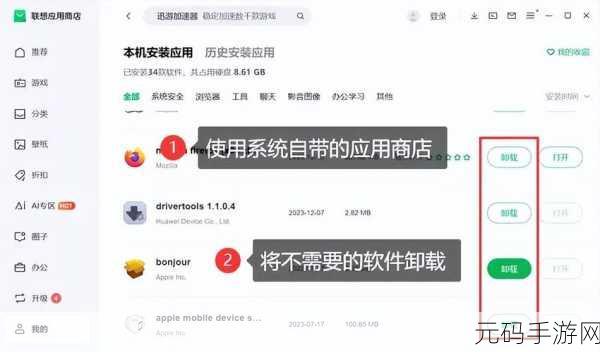
在主屏幕上找到您想要卸载的软件图标,并长按该图标,这时,您会发现所有的应用图标开始抖动,并且在图标左上角会出现一个“×”符号。
中心句:长按软件图标是 iOS12 卸载软件的第一步。
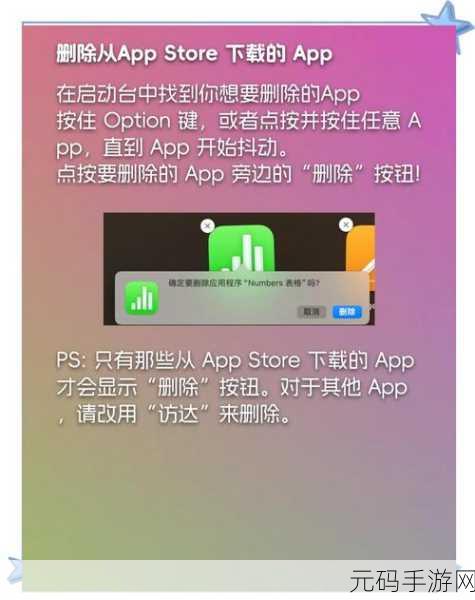
点击软件图标左上角的“×”符号,随后,系统会弹出一个确认卸载的提示窗口,询问您是否确定要删除此应用及其相关数据。
中心句:点击“×”符号后会弹出确认卸载的提示窗口。
如果您确定要卸载该软件,就点击“删除”按钮,稍等片刻,该软件就会从您的设备中被成功卸载。
中心句:确认删除后软件即可成功卸载。
需要注意的是,卸载某些系统自带的软件可能会有限制,具体情况可以参考苹果官方的说明文档,在卸载软件之前,请确保您已经备份了该软件中的重要数据,以免造成不必要的损失。
中心句:卸载部分系统自带软件有限制,且卸载前要备份重要数据。
文章参考来源:苹果官方技术文档及用户使用经验总结









